Конфигуриране на VPN (OpenVPN) Windows 7 (инструкции стъпка по стъпка със снимки)
инструкции стъпка по стъпка със снимки
Добре дошли в нашия сайт! Това ръководство е предназначено да ви помогне да конфигурирате VPN-връзка, използваща клиента OpenVPN за Windows 7 операционна система.
организация VPN сървър за Windows 7 може да се наложи, по различни причини, но най-много на VPN сървър е необходима за организиране на отдалечен достъп до друг компютър у дома или в офиса. Въпреки това, преди да създадете VPN-канала, трябва да имате администраторски права на компютъра си и да имат достъп до маршрутизатора, ако това, което трябва да направи процеса на определяне на пренасочване на порт (порт напред).
За да конфигурирате VPN-канал през OpenVPN за Windows 7, трябва:
- Операционната система Windows 7;
- OpenVPN програма;
- конфигурационен файл от вашия интернет доставчик.
Потърсете VPN доставчик? Ние ще ви помогнем с избора!
Вижте списък на нашите услуги за VPN с 10 най-добрата сделка на пазара.
Така че, ние се процедира, за да изберете VPN-връзка чрез OpenVPN.
1. Първото нещо, което трябва да направите е изтегляне на компютъра OpenVPN инсталатор програма (това може да отнеме на официалния сайт). Или да свалите програмата на вашия компютър, или просто кликнете върху бутона "Старт", както е показано на снимката по-долу
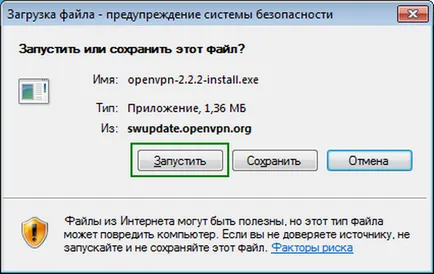
2. След като кликнете върху "Старт", за да започне същинския процес на изтегляне на самия инсталатора

3. След като изтеглянето завърши, ще бъдете подканени да инсталирате програмата на компютъра си, вие се съгласявате да и натиснете бутона отново, "Старт", виж фигурата по-долу
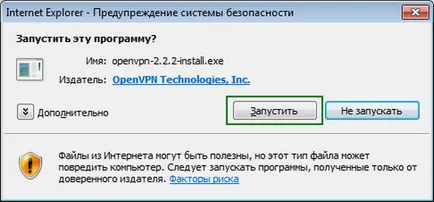
4. В началото на инсталацията натиснете бутон C: \ Program Files \ OpenVPN.
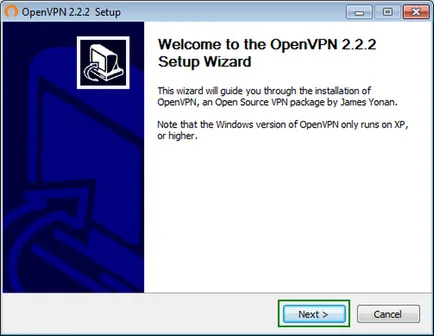
5. След това ще бъдете помолени да приемете лицензът за използване на инсталираната, софтуер, след като прочетете, които кликнете «I Agree» ( «I Agree")
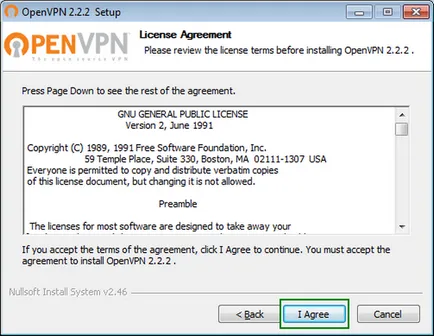
6. В следващия прозорец посочи набор от компоненти, които ще бъдат инсталирани на вашия компютър, това не променя нищо и натиснете отново «Следваща» ( «Следваща»)
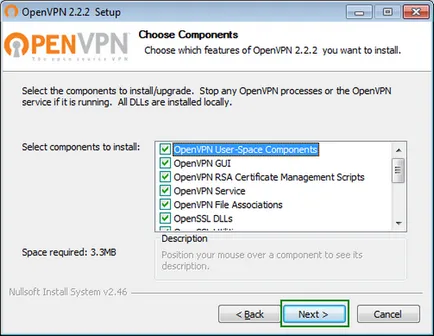
7. В този прозорец можете да изберете пътя, където да инсталирате програмата, по подразбиране OpenVPN ще бъде инсталиран в папка C: \ Program Files \ OpenVPN. Ако не сте доволни по този начин, натиснете бутона «Инсталиране» ( «Set»)
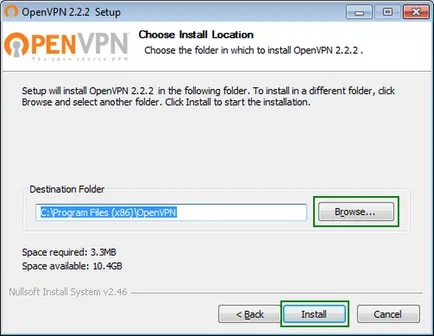
8. По време на инсталацията на програмата на екрана ще се появи прозорец, където трябва да потвърдите инсталирането на драйвера, щракнете върху "Install"
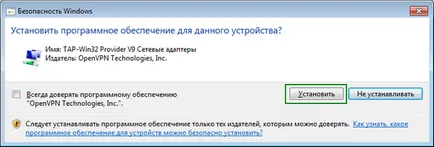
9. В очакване на края на инсталацията програмата процес и натиснете отново бутона «Следваща» ( «Следваща»)
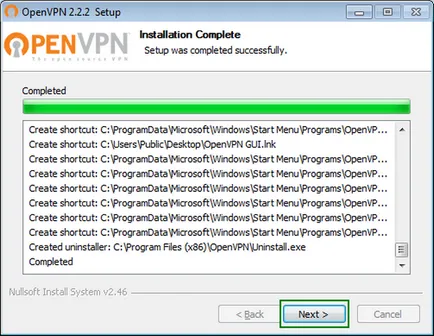
10. След като инсталацията приключи, натиснете бутона «Край» ( «Край»)
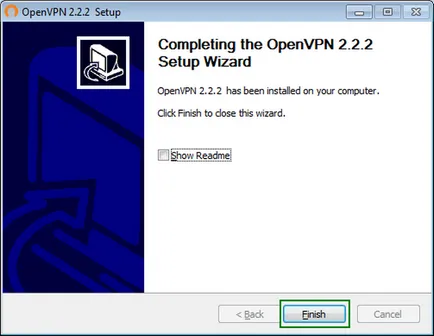
11. Сега трябва да копирате конфигурационния файл, получена от доставчика на услуги, в папка по този път: C: \ Program Files \ OpenVPN \ довереник, така че отивам в указаната папка, да се позове на контекстното меню и изберете "Поставяне"
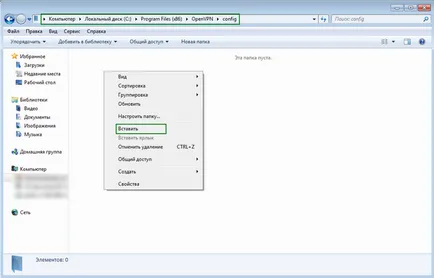
12. След това ще се появи молба за достъп, където можете да кликнете върху "Напред"
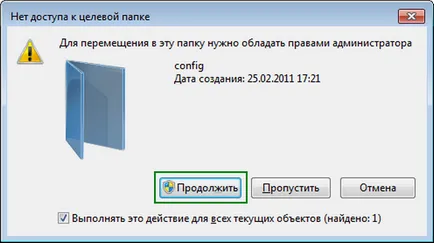
13. С цел да се OpenVPN да работи правилно, то трябва да се работи с администраторски права. Операционната система за това, което трябва да се промени свойствата на съвместимостта. За да направите това, отидете в менюто "Старт" и кликнете върху иконата на OpenVPN-GUI, щракнете с десния бутон и изберете "Properties"
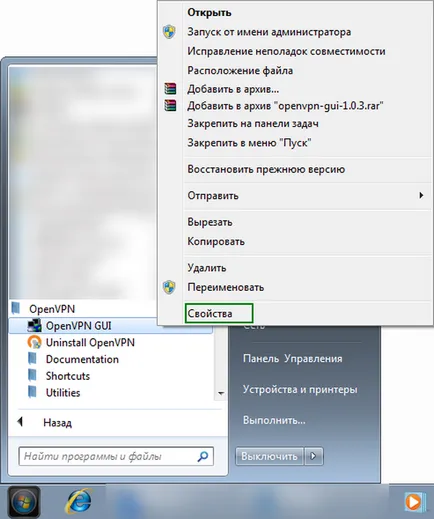
14. Отидете на "Съвместимост" на раздела и да изложи ", отбележете" до точка "Пусни тази програма като администратор", след това кликнете върху "OK"
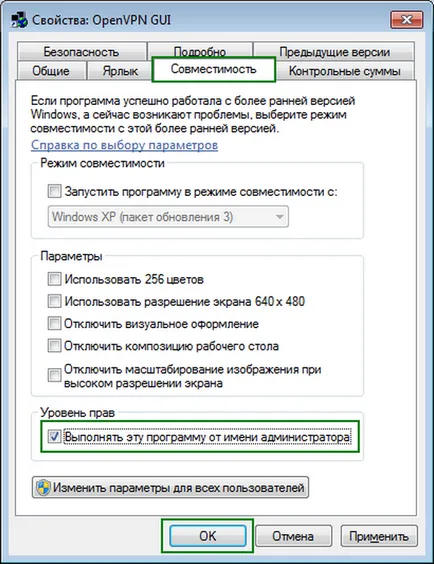
15. Run менюто OpenVPN-GUI "Старт"
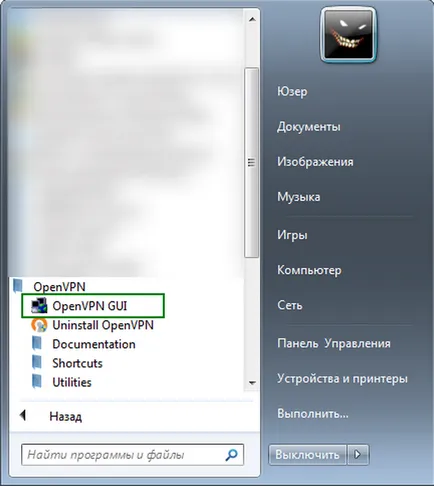
16. Отворете менюто в системния трей (вдясно в ъгъла) и изберете "Свързване" позиция ( "Connect")
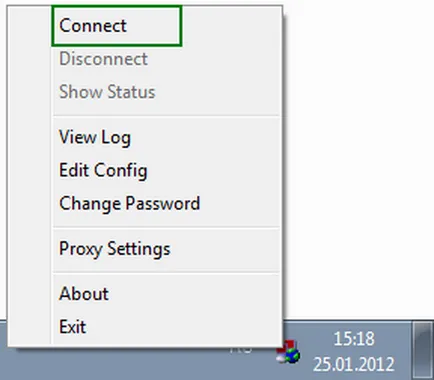
17. След това, вие трябва да започнете на екрана прозорец със съдържанието на дневника за връзка
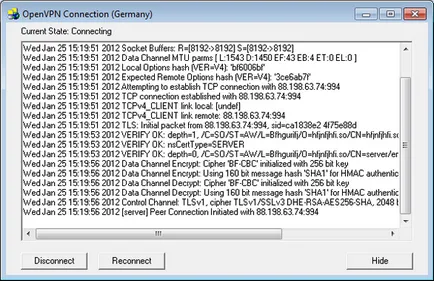
18. Ако сте направили всичко правилно, на върха на връзка VPN ще се появи в системния трей
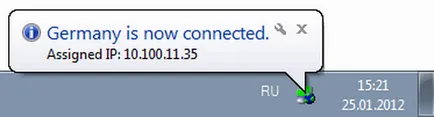
След тези прости осемнадесет точки, сега ще можете да настроите VPN-канален през OpenVPN протокол за операционната система Windows 7.